Debian пакетите са най-известните пакети вцелия Linux. 9 пъти от 10, когато някой прехвърли програма към Linux, те извеждат като Debian пакет, т.е. DEB файл. Хубаво е да имате поддръжка на Linux, дори и да е само с един тип дистрибуция на Linux. Въпреки това, не всяка дистрибуция на Linux е проектирана да изпълнява тези пакети. В тази статия ще преминем по безупречен начин да инсталирате пакет Debian и да накараме програмата да работи на вашата Linux дистрибуция.
В това ръководство няма да се извърши „преобразуване“. Вместо това просто извличате данните и ги премествате. За да започнете, изтеглете пакет Debian. В този пример ще работим с пакета Google Chrome. Въпреки че това ръководство се фокусира върху пакета Debian на Google Chrome, това е доказателство за концепцията. Вземете показания тук метод и го приложите, за да инсталирате Debian пакет.
Извличане на данни
Повечето потребители на Linux не осъзнават, че DEB пакетиса просто фантастични архивни файлове, които могат да се извличат. Изтеглете пакета Debian, който искате да инсталирате, и го извлечете. В този случай ние имаме пакета Chrome, изтеглени и извлечени от нашата система. Отворете прозорец на терминала и използвайте защитен режим команда за създаване на нова папка. Тази папка ще съдържа всички необходими данни за пакета.
mkdir -p ~/deb-extracted
Използвайки MV, поставете файла Chrome в новата папка.
mv google-chrome-stable_current_amd64.deb ~/deb-extracted
CD в новата папка и използвайте ар инструмент за проверка на пакета Chrome.

cd ~/deb-extracted ar tv google-chrome-stable_current_amd64.deb
Ar проверява файла на DEB на Chrome и ни уведомява, че има три компресирани файла вътре. Тези файлове са „debian-binary“, „control.tar.gz“ и „data.tar.xz“. Всички данни, от които се нуждаем, са в data.tar.xz архив, но „control.tar.gz“ също е важно.
Инструментът Ar не проверява само архивите. Освен това може да ги извлече. употреба ar xv за извличане на трите елемента от Google-хром-stable_current_amd64.deb.
ar xv google-chrome-stable_current_amd64.deb
И трите предмета вече трябва да са вътре ~ / Дебютантка екстрахира, Използвай RM команда за премахване на „debian-binary“. Това не е необходимо, тъй като не използваме Debian Linux.
От тук ще трябва да извлечем данните от файла data.tar.xz, Той съдържа всичко необходимо за стартиране на Chrome като програма в Linux. Извадете го в папката с катран.
tar -xvf data.tar.xz
При извличане на архива на данните ще се извеждат 3 папки. Папките са “opt”, “usr” и “etc.”.
Използвайки rm -rf, изтрийте и т.н. папка. Елементите в тази папка не са необходими, тъй като е актуализация на Debian за проверка за актуализации.
Забележка: Не правете / пред командата по-долу. Може случайно да изтриете / И т.н. /, а не на и т.н. папка, извлечена в ~ / Дебютантка екстрахира.
rm -rf etc
След това преместете файловете вътре в ЮЕсАр и избирам файлове, където те принадлежат на компютъра. Например, за да инсталирате Google Chrome на дистрибуция, която не е Debian Linux, трябва да преместите файловете там, където им принадлежат, ръчно:
cd opt sudo -s mv google /opt/ ln -snf /opt/google/google-chrome /usr/bin/ cd .. share mv -f * /usr/share/
Горният пример показва какво точно да правите с извлечени файлове от data.tar.xz, Очевидно е, че други пакети на Debian може да съдържат съдържание в извлечената папка, което е различно от тези, които виждате в този урок. Идеята е да разгледате имената на папките вътре в data.tar.xz архивирайте и обърнете внимание на имената. Папките вътре имат същите имена като папките във файловата система на вашия компютър на Linux и елементите вътре отиват на тези места.
Намиране на инструкции за пакета
Понякога декомпилиране на пакет Debian и извличане на data.tar.xz архив не е достатъчен и все още оставате объркан. За щастие, всеки пакет от файлове на Debian идва с набор от инструкции. Тези инструкции са вътре в control.tar.gz.
Извадете control.tar.gz архив на ~ / Дебютантка екстрахира папка с катран команда.
tar -xvzf control.tar.gz
The control.tar.gz архивът има много скриптове, които казват на пакета Debian какво да правят. Тази, която ни интересува, е означена като „postinst“. Postinst е кратък за „пост инсталация“, баш скрипт, който се изпълнява и поставя всичко, където трябва да отиде.
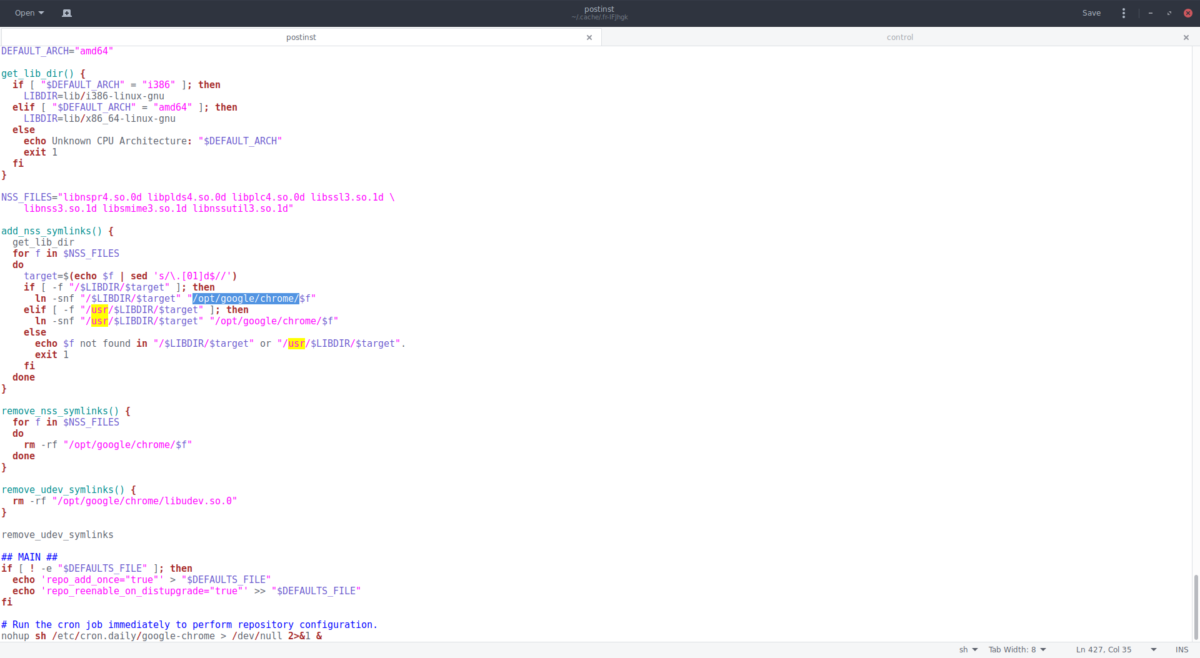
В терминала използвайте котка команда за преглед на текстовия файл. Комбинирайте го с „още“, за да го видите ред по ред. Проверете файла "postinst" и обърнете внимание на това, което прави скриптът, особено къде поставя файлове. Това ще ви помогне да разберете къде принадлежат елементите в data.tar.xz и какво правят.
cat postinst | more
Зависимостите
Декомпилиране на пакет Debian и преместване на даннитефайлове на правилните места често не е достатъчно. Понякога ще трябва да инсталирате правилните файлове за зависимост или нищо не работи. За щастие, всеки пакет Debian има малък файл в control.tar.gz, очертавайки подробен списък на важните библиотечни файлове, които потребителят трябва да инсталира, за да работи всичко. За да видите този файл, използвайте котка.
cat control | more
Например, за да използвате Google Chrome, контролният файл изисква ca-сертификати, освобождаване на шрифтове, libappindicator1, libasound2, libatk-bridge2.0-0 и други елементи.
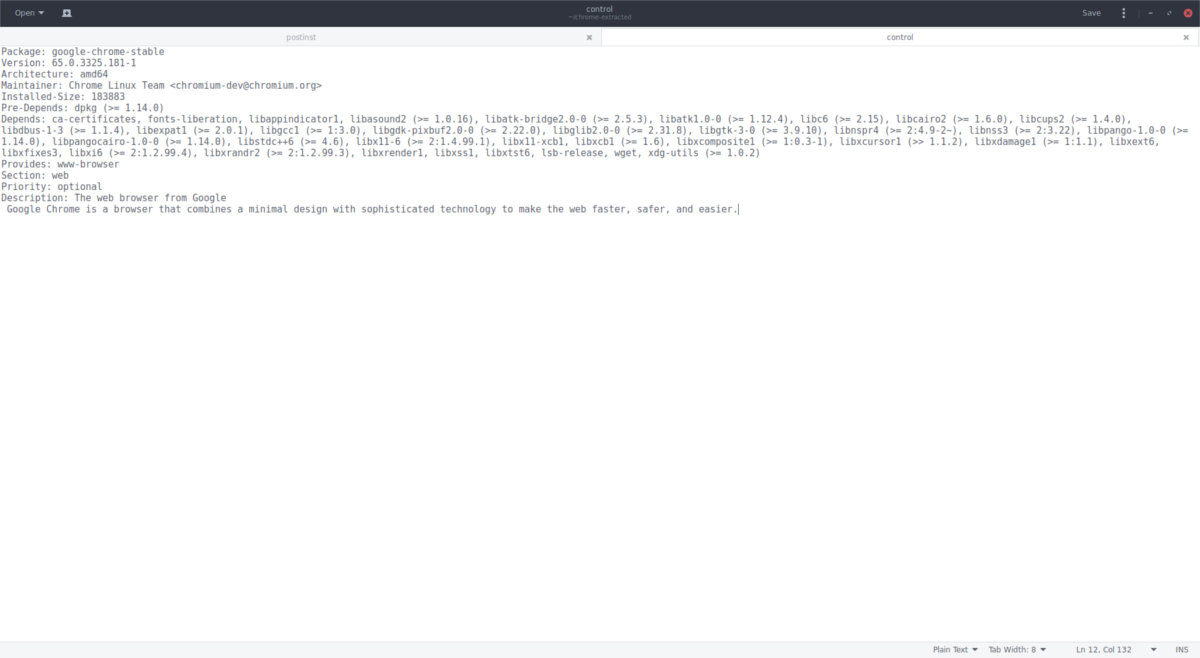
Прочетете внимателно този файл и го използвайте, за да инсталирате отделните библиотеки на вашия компютър с Linux. Когато правилните програми са на вашия компютър, извлечената програма трябва да работи като нормално.
Ако използвате Linux базирана система Redhat, следвайте нашето ръководство, за да инсталирате пакет Debian върху него.












Коментари